Crearea sau editarea obiectivelor
Folosiți obiective pentru a vă urmări progresul în realizarea veniturilor vizate sau a altor obiective stabilite de organizația dvs. Propagarea obiectivelor folosind obiectivele principale și secundare.
Cerințe privind licența și rolul
| Tipul cerinței | Trebuie să aveți |
|---|---|
| Licență | Dynamics 365 Sales Premium sau Dynamics 365 Sales Enterprise Informații suplimentare: Prețuri Dynamics 365 Sales |
| Roluri de securitate | Administrator de sistem Informații suplimentare: Roluri de securitate predefinite pentru Sales |
Creați un obiectiv
Folosiți obiective pentru a urmări progresul dumneavoastră în realizarea veniturilor țintă.
Asigurați-vă că aveți rolul de securitate Administrator de sistem, Persoană care particularizează sistemul, Manager de vânzări, Vicepreședinte de vânzări, Vicepreședinte de marketing sau CEO-Business Manager sau permisiuni echivalente.
Selectați pictograma
 hărții site-ului, apoi selectați Obiective.
hărții site-ului, apoi selectați Obiective.Pe bara de comenzi, selectați Nou.
Completați-vă organizația. Utilizați sfaturile ecran utile drept ghid.
Nume. Tastați un nume care descrie obiectivul.
Obiectiv principal. Dacă acest obiectiv este un obiectiv secundar al unui alt obiectiv, selectați acest obiectiv ca obiectiv principal aici.
Măsurătoare obiectiv. Alegeți modul în care este urmărit obiectivul prin selectarea unei măsurători pentru obiectiv.
Notă
Dacă selectați un obiectiv principal pentru acest obiectiv, nu se poate selecta o măsurătoare de obiectiv. Este populată automat de la obiectivul principal.
Proprietar obiectiv. Selectați utilizatorul sau echipa responsabilă pentru îndeplinirea obiectivului.
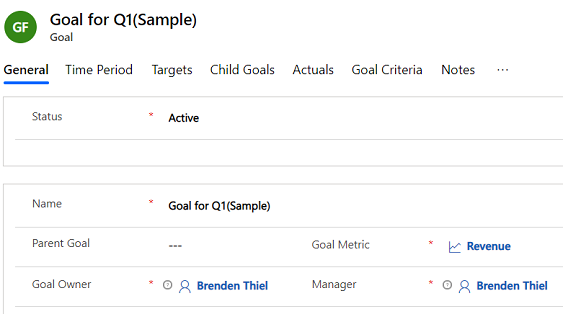
Selectați Salvați.
Pe fila Perioadă de timp, specificați dacă perioada obiectivului este o perioadă perioadă fiscală sau o perioadă particularizată.
Dacă tipul perioadei de obiectiv este perioadă fiscală, selectați perioadă fiscală și exercițiu financiar pentru care este urmărit obiectivul.
Dacă Tip perioadă obiectiv este Perioadă particularizată, selectați o dată în câmpurile De la și Către pentru a defini o perioadă particularizată pentru care este urmărit obiectivul.
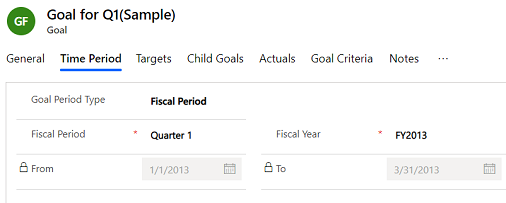
Notă
În cazul în care acest obiectiv are un obiectiv principal, nu puteți specifica perioada de timp pentru obiectiv. Este populată automat de la obiectivul principal.
În fila Ținte , specificați o valoare țintă în raport cu care sunt măsurate rezultatele cumulului de obiective. Tipul țintă depinde de tipul de date privind cantitatea selectat pentru valoarea obiectivului pe care ați ales-o pentru acest obiectiv. Se va afișa unul dintre următoarele câmpuri:
Țintă (zecimală). Necesar Acest câmp este disponibil dacă obiectivul Tip valoare este Cantitate și Tip date Cantitate esteZecimal.
Țintă (bani). Necesar Acest câmp este disponibil dacă tipul de valoare obiectiv este Sumă , iar tipul de date Sumă esteBani.
Țintă (număr întreg). Necesar Acest câmp este disponibil dacă tipul metricii obiectivului este Cantitate și tipul de date Cantitate este Număr întreg sau dacă tipul metricii obiectiv esteNumăr.
Dacă metrica obiectivului pe care o utilizați are selectată opțiunea Urmărire țintă de întindere, veți vedea și unul dintre următoarele câmpuri:
Țintă întinsă (zecimală). Necesar Acest câmp este disponibil dacă obiectivul Tip valoare este Cantitate și Tip date Cantitate esteZecimal.
Țintă întinsă (bani). Necesar Acest câmp este disponibil dacă tipul de valoare obiectiv este Sumă , iar tipulde date Sumă este Bani .
Țintă întinsă (număr întreg). Necesar Acest câmp este disponibil dacă tipul metricii obiectivului este Cantitate și tipul de date Cantitate este Număr întreg sau dacă tipul metricii obiectiv esteNumăr.
Pentru a adăuga un obiectiv existent ca obiectiv copil al acestui obiectiv, pe fila Obiective copil, selectați butonul Adăugați un obiectiv existent.
Fila Fapte reale afișează valoarea reală obținută pentru atingerea obiectivului la ultima dată cumulată:
Reale (bani). Dacă metrica obiectivului folosește Money ca tip de date despre sumă, acest câmp afișează suma totală de bani realizată pentru atingerea obiectivului la ultima dată cumulată.
În curs (bani). Dacă metrica obiectivului utilizează Money ca tip dedate despre sumă, acest câmp afișează suma de bani realizată pentru atingerea obiectivului de la ultima calculare a valorilor reale.
Procentul realizat. Dacă valoarea obiectivului este Zecimal sau Întreg , acest câmp afișează procentajul din obiectiv care estefinalizat la ultima dată cumulată.
Ultima dată cumulată. Acest câmp afișează data și ora ultimei recalculări a datelor reale.
În fila Criterii obiectiv, definiți criteriile care vor fi utilizate pentru cumularea datelor reale în raport cu obiectivul.
Rolați-vă numai din obiectivele copilului. Dacă doriți să limitați datele utilizate pentru cumulare la obiectivele secundare, selectați Da. Pentru a permite utilizarea altor date pentru cumul, selectați Nu.
Set de înregistrări pentru cumul. Dacă doriți să limitați înregistrările care pot fi incluse în set la doar acele înregistrări deținute de proprietarul obiectivului, selectați Deținute de proprietarul obiectivului. Pentru a permite includerea tuturor înregistrărilor în datele cumulate, selectați Toate.
Pe fila Note , introduceți toate notele pentru acest obiectiv.
Selectați Salvare sau Salvare și închidere.
Nu găsiți opțiunile în aplicație?
Există trei posibilități:
- Nu aveți licența sau rolul necesar.
- Administratorul dvs. nu a activat caracteristica.
- Organizația dvs. folosește o aplicație particularizată. Consultați-vă cu administratorul pentru a afla pașii exacți. Pașii descriși în acest articol sunt specifici aplicațiilor predefinite Hub de vânzări și Sales Professional.